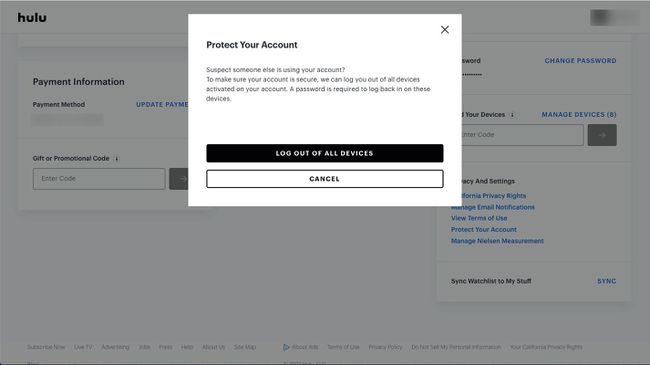Koliko naprav lahko hkrati prenaša Hulu?
Kaj je treba vedeti
- Vsi načrti Hulu omogočajo pretoke na največ 2 zaslonih hkrati.
- Dodatek za neomejene zaslone (9,99 USD/mesec) omogoča neomejeno predvajanje v vašem domačem omrežju in do 3 pretoke zunaj domačega omrežja.
- Omejitev ne vpliva na prenos in gledanje vsebine brez povezave v mobilnih napravah.
Hulu lahko hkrati pretakate v več kot eno napravo na enem računu, vendar je vaša omejitev odvisna od vašega naročniškega paketa in dodatkov. Ta članek pojasnjuje omejitve profila na Hulu, pa tudi, kako gledati Hulu na več napravah, kako deliti Hulu z družinskimi člani in kateri dodatki so na voljo za nakup.
Koliko naprav je mogoče naenkrat prijaviti v Hulu?
Hulu vam omogoča, da aktivirate svoj račun na neomejenem številu naprav, vendar lahko aktivno pretakate samo iz 2 od njih hkrati. To pomeni, da če poskušate pretakati Hulu na več kot 2 zaslonih hkrati, boste naleteli na sporočilo o napaki.
Če želite pretakati na več zaslonih, Hulu ponuja neomejen zaslonski dodatek za naročnike TV v živo. To stane dodatnih 9,99 USD/mesec in vam omogoča pretakanje na neomejenem številu naprav hkrati. Opozorilo je, da morajo biti te naprave povezane z vašim domačim omrežjem. Če se želite povezati iz drugega omrežja, boste omejeni na 3 tokove naprav.
Dodatek Unlimited Screen je na voljo na Hulu Live TV naročnine samo. Če imate načrt Hulu ali Hulu (brez oglasov), boste morali pred nakupom dodatka najprej nadgraditi na TV v živo.
Tudi Premium omrežni dodatki delujejo nekoliko drugače. Če se naročite na HBO Max, Cinemax, SHOWTIME ali STARZ prek Huluja, lahko pretakate vsebino iz teh omrežij na največ 5 zaslonih hkrati. Do 3 od teh zaslonov so lahko naprave zunaj vašega domačega omrežja.
Ali lahko delim svoj račun Hulu?
Hulu dovoljuje samo do 6 uporabniških profilov na enem računu. Profili zagotavljajo edinstveno zgodovino ogledov in priporočila vsebine za vsakega uporabnika. Če ima nekdo vaše poverilnice za prijavo, lahko za pretakanje vsebine uporabi poljuben profil.
Najlažji način za dodajanje profila Hulu je, da se prijavite v svoj račun na namiznem računalniku in sledite tem korakom:
-
Pomaknite se nad spustni meni v zgornjem desnem kotu in izberite Upravljanje profilov.

-
Izberite Profili > Uredi profile > Dodaj profil.
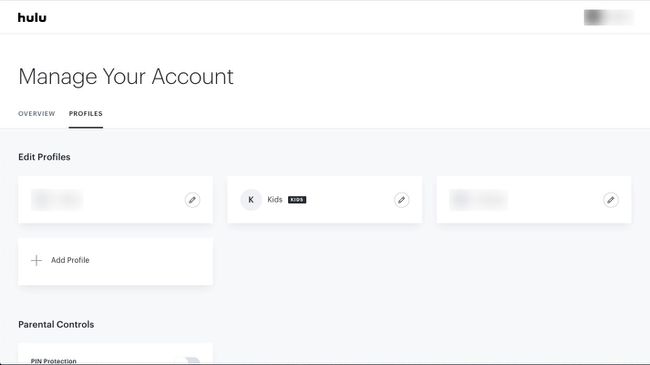
-
Izpolnite podatke o profilu in izberite Ustvari profil potrditi.

Če želite ustvariti otroški profil na Hulu: Preklopite Otroci drsnik na Ustvarite nov profil okno. Imamo več starševski nadzor na Hulutudi .
Nasveti za uporabo računa Hulu brez povezave
Čeprav Hulu ne morete pretakati na več kot 2 zaslonih hkrati v standardnem računu, lahko še vedno gledate vsebino, ki izvira iz Hulu, tako, da prenesete videoposnetke za gledanje brez povezave. Gledanje vsebine brez povezave se ne šteje za omejitev 2 zaslona.
Če želite to narediti, boste morali biti naročeni na Hulu (brez oglasov) ali Hulu + Live TV (brez oglasov) ter na podprto mobilno napravo. Prenosljiva vsebina ni na voljo v osnovnem načrtu Hulu z oglasi.
Čeprav vse vsebine Hulu ni mogoče prenesti, platforma vključuje iskalni filter, tako da lahko preprosto najdete filme in TV epizode, ki jih je mogoče prenesti. Vse kar morate storiti je, da se prijavite v Hulu na svoji mobilni napravi, tapnite Iskanje > Prenosljivo. Povlecite po razpoložljivih naslovih in tapnite Prenesi ikono, da shranite videoposnetek za ogled brez povezave.
Hulu postavlja naslednje omejitve na preneseno vsebino:
- Največ 25 prenosov na 5 podprtih naprav. To je nastavljeno na ravni računa, kar pomeni, da imate skupno 25 prenosov – ne 25 na uporabniški profil.
- Neogledani prenosi potečejo po 30 dneh.
- Ko se predvajanje začne, imate 48 ur časa za dokončanje gledanja, preden poteče prenos. Lahko pa obnovite vsebino, ki je potekla, tako da znova prenesete isto vsebino.
Ali lahko nekoga izbrišete s Huluja?
Ker so hkratni tokovi Hulu precej omejujoči (tudi z dodatkom Unlimited Screen), morda ne boste mogli uporabljati svojega računa, če hkrati pretaka preveč drugih ljudi čas. To ni samo nadležno, ampak tudi potencialno nevarno, če ne veste, kdo drug uporablja vaš račun. Na srečo obstaja nekaj načinov, kako lahko nekoga vržete s Huluja.
Prva metoda vključuje odstranitev posameznih naprav iz vašega računa. Spodaj račun, izberite Upravljanje naprav. Najdete ga poleg Dodajte svoje naprave.
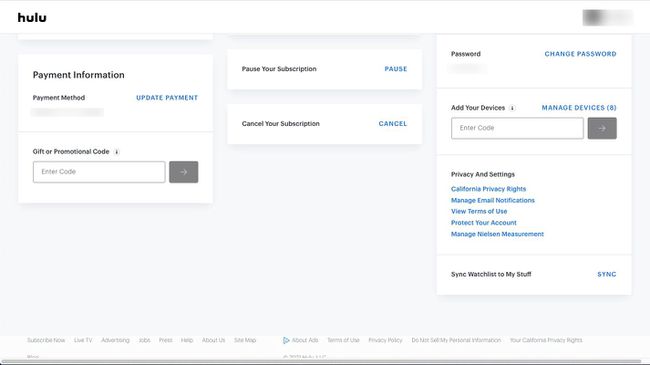
Prikaže se seznam naprav, ki so bile uporabljene za prijavo v vaš račun. Kliknite ODSTRANI poleg naprave, da jo odstranite iz računa.
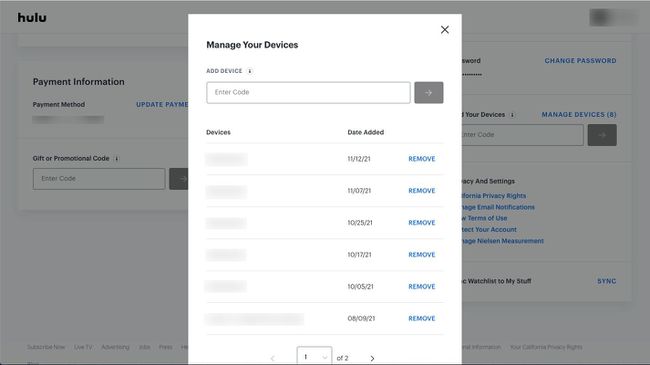
Prav tako imate možnost odjave vseh naprav iz svojega računa, kar je koristno, če ima nekdo, ki ga ne poznate, vaše poverilnice za prijavo. To možnost najdete pod račun > Zasebnost in nastavitve > Zaščitite svoj račun.
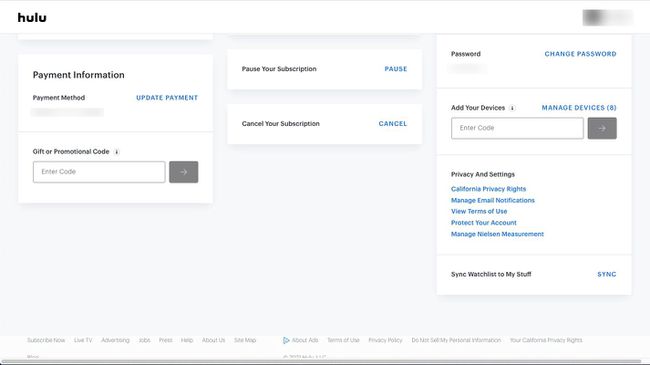
Kliknite Odjava iz vseh naprav potrdite in se prepričajte, da ste spremenili svoje geslo, če boste morali komu preprečiti dostop do vašega računa v prihodnosti.